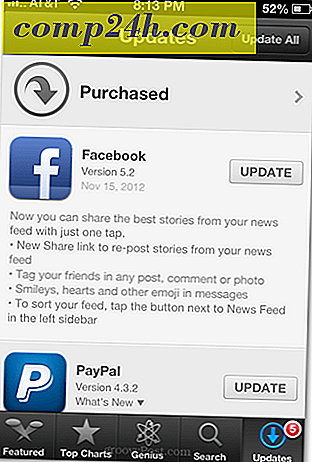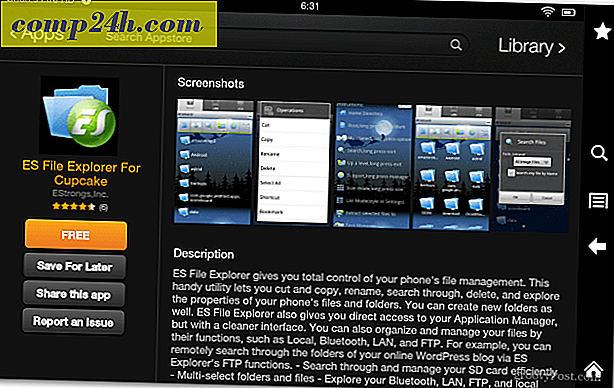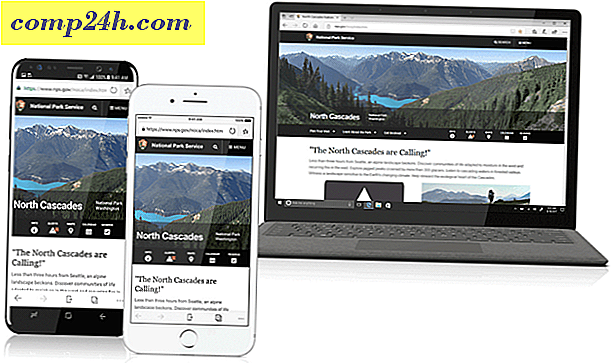A nyomtató megosztása a Google Cloud Print segítségével
A Google Chromebook egyik hiányossága a nyomtatás. Nem lehet csak csatlakoztatni a klasszikus nyomtató USB-n keresztül, és nyomtassa ki neki, mint egy laptop. De a nyomtatókat megoszthatja a hálózaton és az egész világon a Cloud Print segítségével. Ha olyan Chromebook-felhasználóval rendelkezik, akinek szüksége van egy nyomtatóra, a megosztás olyan egyszerű, mint a Google Dokumentumok megosztása.
Ha még nem hozott létre nyomtatót a Cloud Print alkalmazással, tekintse meg ezt a cikket: Hogyan nyomtasson ki egy Google Chromebookot Cloud Print alkalmazással?
Ossza meg a nyomtatót a Google Cloud Print segítségével
Miután egy vagy több nyomtatót állított be a Google Cloud Print szolgáltatással, a Chrome-ban lépjen a Beállítások> Speciális beállítások> Felhő nyomtatás menüpontra, és kattintson a Kezelés gombra.
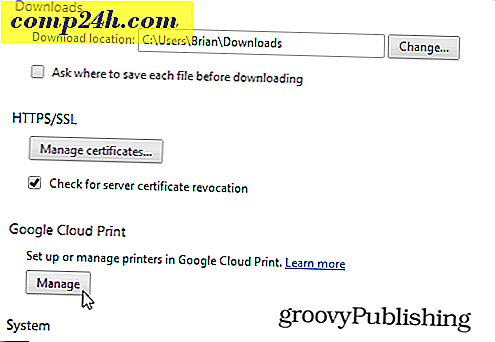
Itt megjelenik a beállított nyomtatók listája. Ezután kattintson a kezelendő gombra a megosztani kívánt nyomtató mellett.

Az egyik a következő oldalon kattintson a zöld Megosztás gombra.

Ezután írja be annak a személynek a Gmail címét, akikkel meg szeretné osztani a nyomtatót - éppúgy, mint a Google Dokumentum megosztását.

Az a személy, akivel megosztja a nyomtatót, kap egy e-mail üzenetet, amely tájékoztatja velük, hogy megosztja a nyomtatót. Miután elfogadták, mostantól bárhonnan kinyomtathatják a Chromebookot a nyomtatóra.

Amikor eltávolítottam a szüleimet az XP-ről és egy Chromebookra, be kellett állítanom, hogy kinyomtassanak a helyemre. Ez egy kicsit bosszantó, mert át kell adnom a dokumentumokat, de pénzt takarítok meg abban, hogy új nyomtatót vásároljon, ami a Cloud Print Ready.
Ha Ön a Nexus 7 tabletta tulajdonosa, akkor érdekelheti azt a cikkünket is, amellyel a Nexus 7-ről a Cloud Print segítségével nyomtathatunk.